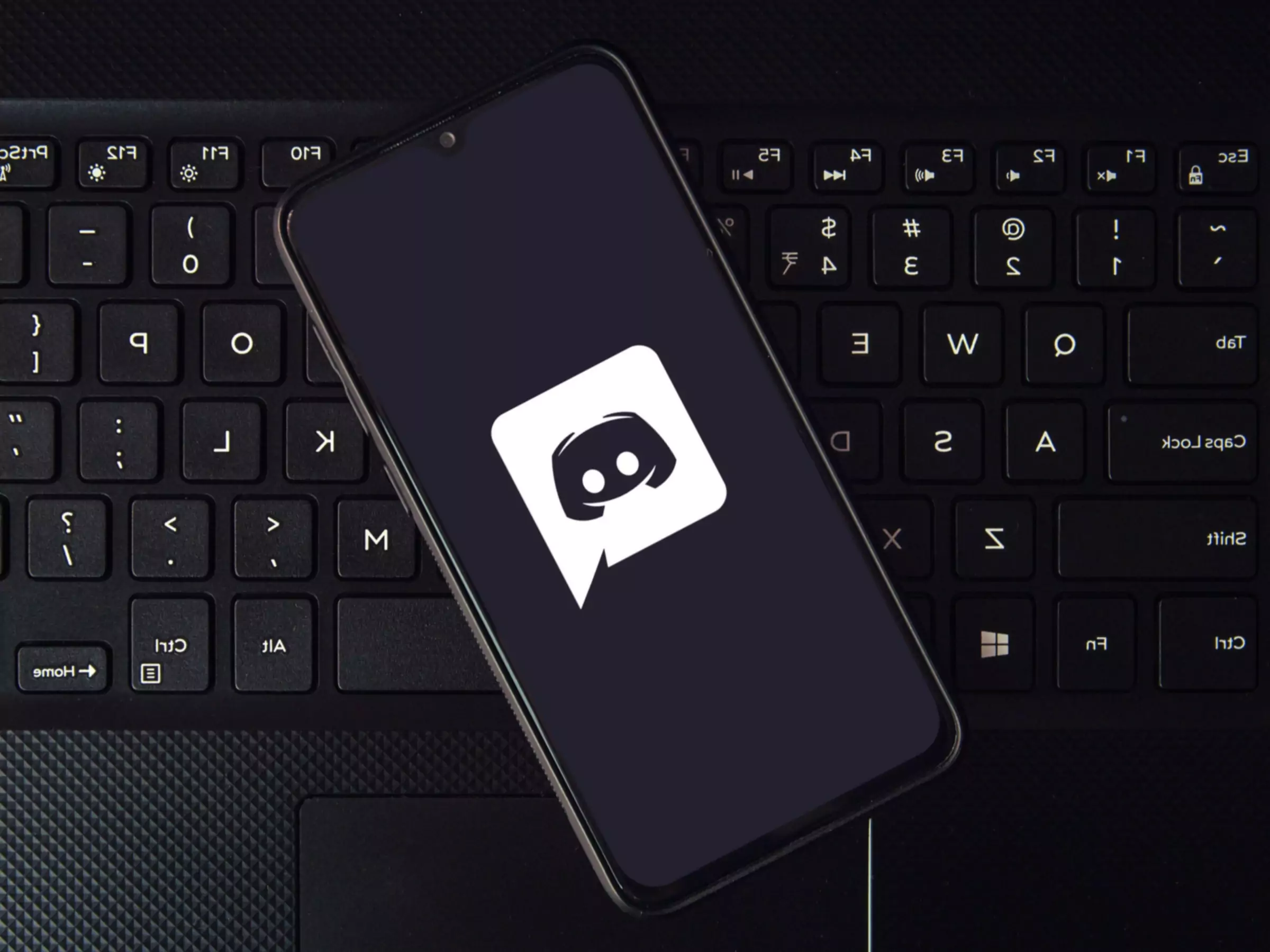Είναι μια περίεργη εποχή για να είσαι online. Σχεδόν κάθε ιστότοπος κοινωνικής δικτύωσης μοιάζει να καταρρέει, είτε σε μια απελπισμένη προσπάθεια να γίνει περισσότερο σαν το TikTok, είτε επειδή έχει αγοραστεί από έναν εκκεντρικό δισεκατομμυριούχο που σχεδιάζει να κάνει ένας Θεός ξέρει τι με την πλατφόρμα. Αν έχετε βρεθεί να φεύγετε από τις τυπικές σας κοινωνικές σφαίρες σε αναζήτηση κάτι καινούργιου, μπορεί να κοιτάτε το Discord.
Το Discord έχει εκραγεί κατά τη διάρκεια των επτά περίπου χρόνων από την έναρξή του, εξελισσόμενο από ένα ταπεινό λογισμικό συνομιλίας σε έναν κολοσσό του κοινωνικού διαδικτύου. Είναι για γραπτά μηνύματα, φωνητικές κλήσεις ή βιντεοκλήσεις με φίλους ή αγνώστους με κοινά ενδιαφέροντα. Είναι σαν το Zoom, αλλά πιο ευέλικτο και διασκεδαστικό. Είναι το Slack, αλλά χωρίς την αίσθηση ότι το αφεντικό σας παραμονεύει πάντα. Το Facebook, χωρίς αλγόριθμο που δίνει προτεραιότητα στους τύπους αναρτήσεων που έκαναν τη θεία σας ρατσίστρια. Το Twitter, χωρίς τις ιδιοτροπίες ενός ευμετάβλητου άρχοντα. Ξέρετε, διαφορετικό.
Μπορείτε να συμμετέχετε σε συνομιλίες κειμένου, φωνής ή βίντεο του Discord από κινητές συσκευές ή επιτραπέζιους υπολογιστές. Το είδος των συνομιλιών που έχετε εκεί θα ποικίλλει ανάλογα με την κοινότητα στην οποία βρίσκεστε, αλλά σε γενικές γραμμές, οι χρήστες τείνουν να είναι πιο χαλαροί από εκείνους σε άλλες τοποθεσίες κοινωνικής δικτύωσης. Το Discord δημιουργήθηκε αρχικά για παίκτες, και θα βρείτε ακόμα πολλές κοινότητες αφιερωμένες στο gaming στην πλατφόρμα. Αλλά το Discord έχει εξελιχθεί σε έναν χώρο όπου οι συζητήσεις φτάνουν πολύ έξω από την περιοχή των παιχνιδιών στη μουσική, τον πολιτισμό, την πολιτική, την τέχνη, τα οικονομικά, ακόμη και τα ραντεβού. Και καθώς πρόκειται για μια εμπειρία πολυμέσων, μπορείτε να χρησιμοποιήσετε το Discord για να μεταδώσετε βίντεο, να παίξετε επιτραπέζια παιχνίδια από απόσταση με φίλους, να ακούσετε μουσική μαζί και γενικά να κάνετε παρέα. Η πλατφόρμα είναι δωρεάν, αν και μπορείτε να πληρώσετε για ορισμένα premiums.
Είναι επίσης λίγο περίπλοκο. Όπως υποδηλώνει το όνομά του, το Discord μπορεί να είναι μια χαοτική, εκτεταμένη πλατφόρμα, με τόνους επιλογών και ρυθμίσεων που πρέπει να διασχίσετε. Ας ξεκινήσουμε με τα βασικά.
Μπορείτε να εκτελέσετε το Discord στο τηλέφωνο ή στον υπολογιστή σας. Υπάρχουν εφαρμογές για κινητά για Android και iOS. Στον υπολογιστή, μπορείτε να το εκτελέσετε στο πρόγραμμα περιήγησης ιστού, αν θέλετε να το διατηρήσετε απλό, ή να κατεβάσετε ένα πρόγραμμα-πελάτη επιφάνειας εργασίας για να χρησιμοποιήσετε τις πιο προηγμένες λειτουργίες, όπως οι επικαλύψεις παιχνιδιών. Υπάρχουν δωρεάν λήψεις για Windows, macOS ή Linux.
Το πρώτο πράγμα που πρέπει να κάνετε μετά το άνοιγμα του λογισμικού είναι να επιλέξετε ένα όνομα χρήστη. Μπορεί να είναι οτιδήποτε, ακόμη και το πραγματικό σας όνομα, αν και οι περισσότεροι άνθρωποι τείνουν να χρησιμοποιούν ψευδώνυμα. (Το Discord προσθέτει αυτόματα μια τυχαία σειρά ψηφίων στο τέλος κάθε ονόματος χρήστη, οπότε ό,τι κι αν επιλέξετε θα είναι μοναδικό). Θα πρέπει να συνδέσετε το όνομα χρήστη σας με ένα email και έναν κωδικό πρόσβασης αργότερα.
Στη συνέχεια, θα σας ζητήσει να ξεκινήσετε ή να συμμετάσχετε σε έναν διακομιστή. Οι διακομιστές είναι τα κύρια φόρουμ στο Discord και πιθανότατα αυτό για το οποίο ήρθατε στην πλατφόρμα. Σκεφτείτε τους ως μικροκοινότητες, η καθεμία με διαφορετικούς χρήστες, κανόνες και αστεία. Ορισμένοι είναι δημόσιοι, ενώ άλλοι είναι ιδιωτικοί και απαιτούν πρόσκληση για να συμμετάσχετε. Υπάρχουν διακομιστές για τα αγαπημένα σας παιχνίδια, συγκροτήματα ή είδη μουσικής, πολιτικές ιδεολογίες ή απλά κόμβοι για να μοιράζεστε μερικά τυχαία μιμίδια. Ό,τι κι αν σας αρέσει, πιθανόν να υπάρχει ένας διακομιστής Discord γι' αυτό.
Θα αναφερθούμε στο πώς να διαχειρίζεστε τους δικούς σας διακομιστές σε ένα λεπτό, αλλά πιθανότατα θα έχετε κάποιες πιο πιεστικές ερωτήσεις όταν συνδεθείτε για πρώτη φορά.
Για τους μη μυημένους, το περιβάλλον εργασίας του Discord μπορεί να φαίνεται λίγο χαοτικό. Ακολουθεί η γενική εικόνα.
Υπάρχουν τέσσερις κύριες ενότητες στο κύριο περιβάλλον εργασίας του Discord. Στην αριστερή πλευρά της οθόνης σας, θα δείτε τους διακομιστές στους οποίους συμμετέχετε. Κάθε ομάδα έχει το δικό της εικονίδιο. Αν βρίσκεστε σε κινητό και δεν βλέπετε τη λίστα των διακομιστών σας, πατήστε το μενού hamburger στην επάνω αριστερή γωνία.
Όταν πατήσετε ή το όνομα ενός διακομιστή, η οθόνη θα αλλάξει. Θα δείτε μια λίστα καναλιών να εμφανίζεται στον πίνακα που εμφανίζεται στα δεξιά. Αυτά είναι όλα τα δωμάτια συνομιλίας εντός του διακομιστή, και κάθε δωμάτιο αφορά ένα συγκεκριμένο θέμα. Αυτή η δομή αποτρέπει τα πάντα από το να γίνουν μια ελεύθερη συζήτηση. Τα κανάλια χωρίζονται σε πολλαπλά αναπτυσσόμενα μενού που ονομάζονται κατηγορίες. Έτσι, για παράδειγμα, η κατηγορία "Ταινίες" μπορεί να περιέχει κανάλια όπως "marvel-movies" και "scorsese-films". " Επιλέξτε ένα κανάλι και το κύριο παράθυρο συνομιλίας θα ανοίξει ακριβώς στη μέση του περιβάλλοντος εργασίας του Discord. Εκεί, θα δείτε τη συζήτηση στο επιλεγμένο κανάλι να εξελίσσεται σε πραγματικό χρόνο. Για να μεταβείτε σε ένα άλλο θέμα, κάντε κλικ σε ένα άλλο κανάλι.
Στα δεξιά του κύριου πίνακα συνομιλίας υπάρχει μια λίστα με όλους τους χρήστες στον συγκεκριμένο διακομιστή. Μπορείτε να δείτε ποιος είναι συνδεδεμένος και ποια είναι η κατάσταση δραστηριότητάς του (π.χ. παίζει ένα παιχνίδι ή ακούει Spotify). Αν χρησιμοποιείτε κινητό, σαρώστε από τη μία πλευρά στην άλλη για να μετακινηθείτε μεταξύ όλων των πάνελ.
Το μπλε λογότυπο του Discord στην επάνω αριστερή γωνία με την ένδειξη Home. Κάντε κλικ ή πατήστε αυτό για να δείτε τη λίστα των φίλων σας και τυχόν DMs που έχετε λάβει.
Υπάρχουν δύο κύριοι τρόποι επικοινωνίας στο Discord: κείμενο και φωνή.
Τα κανάλια κειμένου έχουν ένα σύμβολο hashtag (#) μπροστά τους. Αυτά είναι τα κανάλια στα οποία πηγαίνετε για πληκτρολόγηση. Όταν το όνομα ενός καναλιού είναι με έντονη γραμματοσειρά, αυτό σημαίνει ότι υπάρχουν αδιάβαστα μηνύματα στη συνομιλία.
Αν έχετε καταψυχθεί κρυογονικά από τις αρχές της δεκαετίας του '90 και δεν έχετε ξαναμπεί σε πίνακα μηνυμάτων, σημειώστε ότι τα πιο πρόσφατα μηνύματα βρίσκονται στο κάτω μέρος. Κάποια έχουν τα μηνύματα άλλων ανθρώπων ακριβώς από πάνω τους με μικρότερη γραμματοσειρά. Όταν το βλέπετε αυτό, σημαίνει ότι το νεότερο μήνυμα είναι απάντηση στο παλαιότερο. Αν θέλετε να απαντήσετε σε ένα σχόλιο ή να αντιδράσετε με ένα emoji, επιλέξτε το μήνυμα και αναζητήστε τα κουμπιά στα δεξιά του κειμένου. Μπορείτε επίσης να ξεκινήσετε ένα νήμα, το οποίο φωλιάζει περισσότερα σχόλια κάτω από αυτό που έχετε επιλέξει. Είναι ένας τρόπος για να παρεκκλίνετε σε ένα θέμα χωρίς να γεμίζετε την υπόλοιπη ροή του καναλιού.
Τα φωνητικά κανάλια βρίσκονται συνήθως στο κάτω μέρος του πίνακα καναλιών (αν δεν τα βλέπετε, συνεχίστε την κύλιση). Σημαίνονται με ένα μικρό εικονίδιο ηχείου. Προσοχή! Αν κάνετε κλικ ή πατήσετε σε ένα από αυτά τα φωνητικά κανάλια, θα συνδεθείτε αμέσως στη φωνητική συνομιλία. Ανάλογα με τις ρυθμίσεις του διακομιστή, όλοι στο κανάλι μπορεί ξαφνικά να ακούσουν τη βαριά αναπνοή σας. (Συμβουλή: Κάτω από το όνομα του προφίλ σας, υπάρχει ένα κουμπί μικροφώνου. Πατήστε το για να σιγήσετε τον εαυτό σας. Θα παραμείνει σιωπηλό ακόμα και όταν συμμετέχετε σε νέες συνεδρίες).
Στην επιφάνεια εργασίας, υπάρχει μια ένδειξη στην κάτω αριστερή γωνία - ακριβώς πάνω από το όνομα χρήστη σας - που λέει Voice Connected. Σημαίνει αυτό που νομίζετε ότι σημαίνει. Στο κινητό, θα υπάρχει μια μόνιμη πράσινη λωρίδα στο επάνω μέρος της οθόνης σας που θα σας ενημερώνει ότι ο ήχος σας είναι συνδεδεμένος. Για να αποσυνδεθείτε από το κανάλι, πατήστε το Voice Connected και πατήστε το κουμπί τερματισμού κλήσης.
Εάν ο διακομιστής το επιτρέπει, μπορείτε επίσης να ενεργοποιήσετε την κάμερά σας για συνομιλία μέσω βίντεο. Οι ενεργές οθόνες βίντεο θα εμφανιστούν στον κύριο πίνακα.
Ελέγξτε τις ρυθμίσεις απορρήτου. Το Discord επιτρέπει τη συλλογή πολλών δεδομένων στην αρχή. Αν θέλετε να περιορίσετε το τι μπορεί να μάθει ο καθένας για εσάς, ρίξτε μια ματιά στο τι εκτίθεται από τις ρυθμίσεις απορρήτου σας. Πατήστε ή κάντε κλικ στο μικρό εικονίδιο με το γρανάζι δίπλα στο όνομα χρήστη σας (Ρυθμίσεις χρήστη). Μεταβείτε στις Ρυθμίσεις χρήστη και, στη συνέχεια, στην επιλογή Απόρρητο και ασφάλεια. Εκεί, μπορείτε να πείτε στο Discord να φιλτράρει NSFW μηνύματα και διακομιστές, να αποφασίσετε αν θα επιτρέπετε σε αγνώστους να σας στέλνουν μηνύματα και να ελέγχετε τους τύπους δεδομένων δραστηριότητας που στέλνετε πίσω στο Discord.
Το Discord θα εμφανίζει επίσης κάποιες από τις δραστηριότητές σας από προεπιλογή. Αν παίζετε ένα παιχνίδι στον υπολογιστή σας, για παράδειγμα, το Discord δείχνει αυτόματα τι παίζετε σε όλους όσους μπορούν να δουν την κατάστασή σας. Αυτό σημαίνει όλους τους φίλους σας και όλους όσους βρίσκονται σε δημόσιο διακομιστή. Για να ελέγξετε αυτή την ορατότητα, πατήστε την εικόνα του προφίλ σας. Εκεί θα μπορείτε να επιλέξετε μια κατάσταση, είτε Online, Idle, Do Not Disturb, είτε Invisible. Αν θέλετε να εμφανίζεστε εκτός σύνδεσης και να αποκρύπτετε τη δραστηριότητά σας, επιλέξτε Αόρατος. Ως επιπλέον προφύλαξη, μπορείτε να μεταβείτε στις Ρυθμίσεις χρήστη και στη συνέχεια να μεταβείτε στις Ρυθμίσεις δραστηριότητας. Αποεπιλέξτε την επιλογή " Εμφάνιση τρέχουσας δραστηριότητας ως μήνυμα κατάστασης. "Αυτό θα κρατήσει τη δραστηριότητά σας μακριά από την κατάστασή σας, ακόμη και αν έχετε ρυθμίσει την κατάσταση Online.
Γνωρίστε την εθιμοτυπία σας. Ορισμένοι διακομιστές μπορεί να σας ζητήσουν να διαβάσετε τους κανόνες πριν αρχίσετε να δημοσιεύετε. Κάντε το! Κάθε ομάδα έχει διαφορετικές πολιτικές. Αν ξεκινάτε τον δικό σας διακομιστή, μπορείτε να φτιάξετε όποιους κανόνες θέλετε. Αλλά αν συμμετέχετε σε μια υπάρχουσα ομάδα, θα πρέπει να αφιερώσετε λίγο χρόνο για να καταλάβετε τι λειτουργεί και τι όχι.
Στο κάτω μέρος του πίνακα διακομιστών υπάρχει ένα εικονίδιο που μοιάζει με πυξίδα και ονομάζεται Εξερεύνηση δημόσιων διακομιστών. Ανοίξτε το και θα βρείτε μερικούς από τους κορυφαίους διακομιστές στο Discord. Οι μεγάλες κατηγορίες είναι Gaming, Μουσική, Εκπαίδευση, Επιστήμη και Τεχνολογία και Ψυχαγωγία. Αν είστε στο σχολείο, οι κόμβοι μαθητών μπορούν να σας βοηθήσουν να βρείτε ομάδες και λέσχες με τους συμμαθητές σας.
Υπάρχουν πάρα πολλές κοινότητες στο Discord, κάποιες τεράστιες και κάποιες μικροσκοπικές. Οι πιο σκοτεινές μπορεί να απαιτούν προσκλήσεις από άτομα που είναι ήδη στον διακομιστή. Ορισμένοι Substacks, δημιουργοί Patreon ή καμπάνιες Kickstarter προσφέρουν πρόσβαση σε ιδιωτικούς διακομιστές Discord ως ανταμοιβή για τους χρηματοδότες που πληρώνουν.
Όπως σχεδόν παντού στο διαδίκτυο, το Discord έχει το μερίδιό του σε spam. Μερικές φορές λογαριασμοί δημοσιεύουν ψεύτικους συνδέσμους στα κανάλια ή μπαίνουν στα DM σας για να σας παρακινήσουν να κατεβάσετε κάτι ή να κάνετε κλικ σε έναν σύνδεσμο που σας χτυπάει με κακόβουλο λογισμικό. Οι βασικές πρακτικές διαδικτυακής ασφάλειας θα πρέπει να εφαρμόζονται και εδώ. Μην ανοίγετε τίποτα αν δεν γνωρίζετε το άτομο που σας το στέλνει.
Η βασική εμπειρία Discord είναι δωρεάν, αλλά αν θέλετε περισσότερο χώρο για δημιουργική έκφραση, υπάρχει μια συνδρομητική βαθμίδα επί πληρωμή που ονομάζεται Nitro. Το Nitro σας επιτρέπει να ανεβάζετε αρχεία μεγαλύτερου μεγέθους, να δημιουργείτε πολλαπλά προφίλ και να έχετε πανό προφίλ και κινούμενες εικόνες προφίλ. Το Nitro σας δίνει επίσης πρόσβαση σε προσαρμοσμένα αυτοκόλλητα, μια διασταύρωση μεταξύ ενός gif και ενός emoji που μπορείτε να χρησιμοποιήσετε για να εκφράσετε συγκεκριμένα συναισθήματα ή να αντιδράσετε σε κάτι εξωφρενικό σε συνομιλίες κειμένου. Το Nitro κοστίζει 10 δολάρια το μήνα ή 100 δολάρια το χρόνο. Για μια μικρότερη επιλογή από premium καλούδια, το Nitro Basic κοστίζει λιγότερο από το μισό.
Αν αισθάνεστε γενναιόδωροι, μπορείτε επίσης να πληρώσετε για να "ενισχύσετε" έναν διακομιστή, γεγονός που δίνει στην κοινότητα κάποια οφέλη που μπορούν να χρησιμοποιήσουν όλοι. Αυτό μπορεί να σημαίνει περισσότερα emoji, υψηλότερη ποιότητα ροής ήχου και βίντεο και δυνατότητα μεταφόρτωσης μεγαλύτερων αρχείων. Όσο περισσότεροι χρήστες κάνουν boost, τόσο περισσότερα premiums ξεκλειδώνουν για ολόκληρη την κοινότητα.
Είτε θέλετε να δημιουργήσετε έναν άνετο χώρο για να μείνετε σε επαφή με μερικούς φίλους και μέλη της οικογένειας είτε έναν τεράστιο κόμβο για όλους τους οπαδούς των Nintendogs που ξέρετε ότι υπάρχουν ακόμα εκεί έξω, η διαδικασία δημιουργίας είναι σχεδόν η ίδια.
Πατήστε ή κάντε κλικ στο σύμβολο + στο κάτω μέρος του πίνακα διακομιστών. Θα εμφανιστούν επιλογές που θα σας επιτρέψουν να ξεκινήσετε έναν διακομιστή από το μηδέν ή να τον δημιουργήσετε από ένα πρότυπο. Μπορείτε να δημιουργήσετε έναν διακομιστή που να απευθύνεται σε ομάδες παιχνιδιών, φίλους μελέτης, κοινοτικές δραστηριότητες ή καλλιτέχνες. Ονομάστε τον με κάτι ωραίο και προσθέστε μια όμορφη εικόνα που θα χρησιμεύσει ως εικονίδιο του διακομιστή σας - αυτό που θα βλέπουν όλοι στον πίνακα διακομιστών στα αριστερά.
Στη συνέχεια, θα πρέπει να προσθέσετε τουλάχιστον μία κατηγορία στο διακομιστή σας. Για να το κάνετε αυτό στην επιφάνεια εργασίας, κάντε δεξί κλικ κάπου στον πίνακα καναλιών και επιλέξτε Δημιουργία κατηγορίας. Μπορείτε να κάνετε κλικ στο μικρό πτυσσόμενο βέλος δίπλα στο όνομα του διακομιστή σας για να έχετε επίσης αυτή την επιλογή. Στο κινητό, πατήστε τις τρεις κάθετες τελείες πάνω από το όνομα του διακομιστή σας και, στη συνέχεια, Δημιουργία κατηγορίας.
Για να προσθέσετε κανάλια μέσα σε κατηγορίες, απλά πατήστε το σύμβολο + δίπλα στο όνομα της κατηγορίας. Μπορείτε να επιλέξετε κείμενο ή φωνή για κάθε κανάλι. Πάνω, δίπλα στο όνομα του διακομιστή σας, θα δείτε ένα μικρό πτυσσόμενο βέλος. Επιλέξτε το και μεταβείτε στις ρυθμίσεις του διακομιστή. Από εκεί, έχετε ένα πλήθος επιλογών για τον τρόπο λειτουργίας των πραγμάτων.
Για να επιτρέψετε σε άλλους να συμμετάσχουν στον διακομιστή σας, κάντε κλικ στο μεγάλο μπλε κουμπί Πρόσκληση ατόμων, ακριβώς πάνω από τη λίστα των καναλιών σας. Μπορείτε να τους προσκαλέσετε απευθείας, αν είστε ήδη φίλοι στο Discord, ή να αντιγράψετε και να στείλετε μια διεύθυνση συνδέσμου που θα τους δώσει πρόσβαση. Για να εξουσιοδοτήσετε άλλους χρήστες να σας βοηθήσουν να συντονίσετε το διακομιστή, μεταβείτε στις Ρόλοι στις ρυθμίσεις του διακομιστή. Ένας ρόλος δίνει σε ορισμένους χρήστες τα δικαιώματα που εσείς επιλέγετε. Αυτό μπορεί να σημαίνει την εξουσία να σας βοηθήσουν να συντονίσετε τον διακομιστή δημιουργώντας νέα κανάλια ή απαγορεύοντας χρήστες που δεν συμπεριφέρονται σωστά. Μπορείτε να ονομάζετε τους ρόλους όπως θέλετε (ίσως "Μεγάλος Ανώτατος Ιεροεξεταστής", απλά ως πρόταση).
Αν σκοπεύετε να αναπτύξετε το χώρο για να εξυπηρετήσετε πολλά άτομα, μπορείτε να ενεργοποιήσετε τις ρυθμίσεις Community Server. Αυτό θα απαιτήσει από όλους τους χρήστες να έχουν μια επαληθευμένη διεύθυνση ηλεκτρονικού ταχυδρομείου για να συνδεθούν και θα επιτρέψει στο Discord να σαρώσει όλα τα μέσα που ανεβαίνουν στο διακομιστή για να φιλτράρει το ρητό περιεχόμενο. Μεταβείτε στις ρυθμίσεις του διακομιστή και στη συνέχεια στην επιλογή Ενεργοποίηση της Κοινότητας. Ακολουθήστε τα επόμενα βήματα για να ρυθμίσετε τις οδηγίες και τα δικαιώματα των χρηστών του διακομιστή σας.